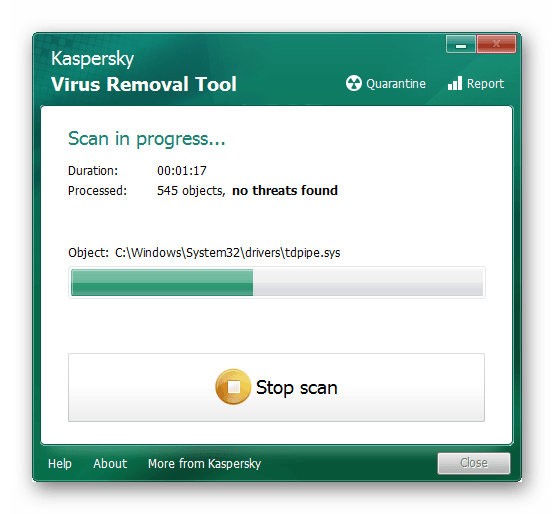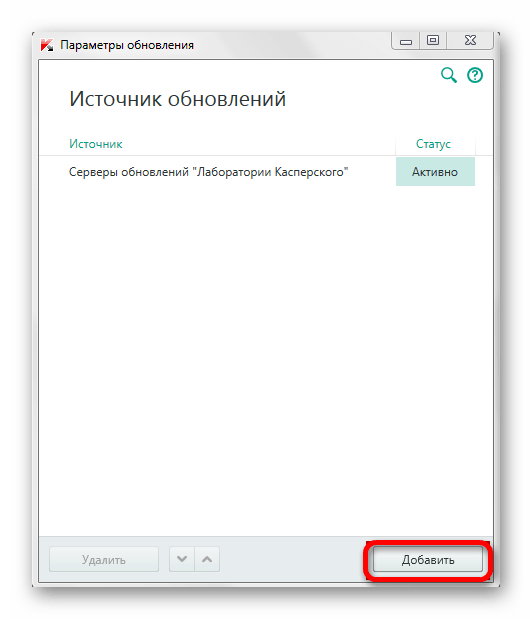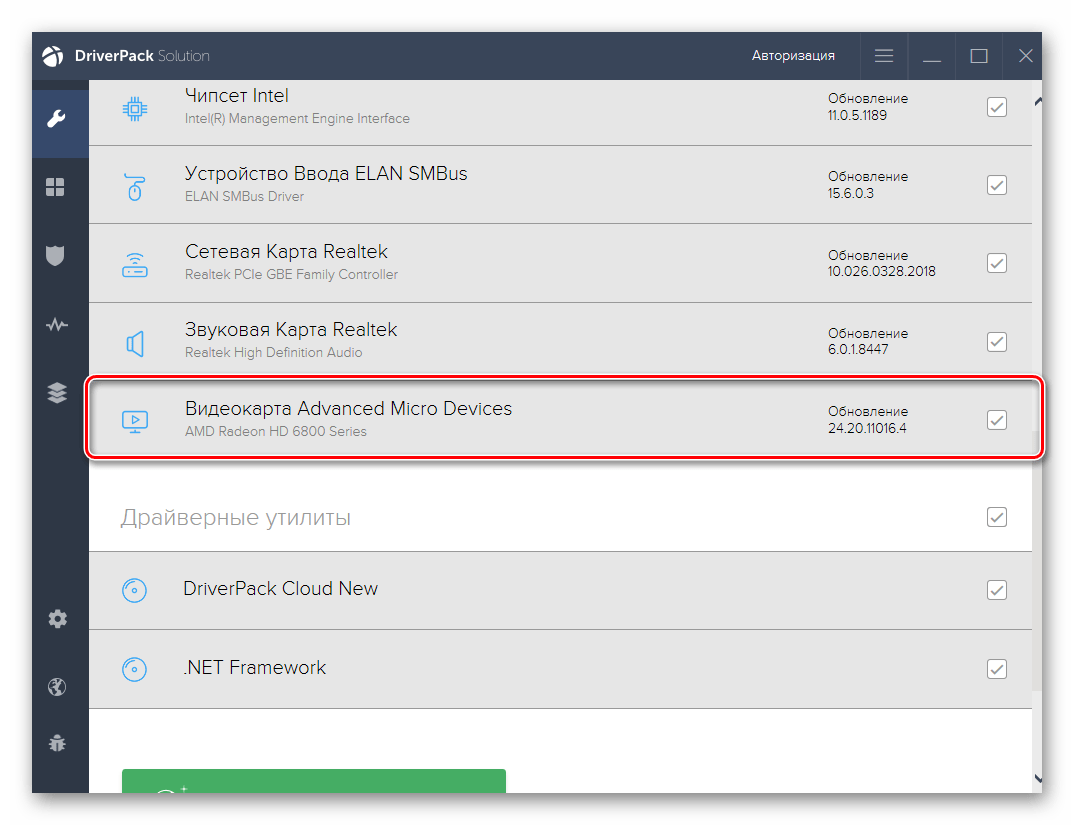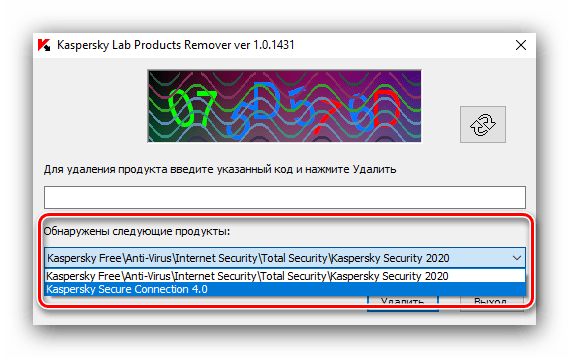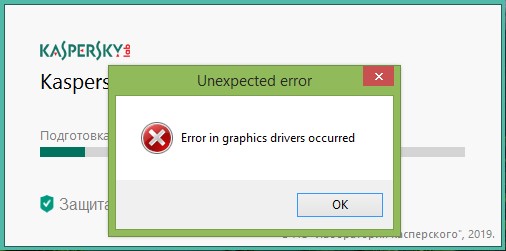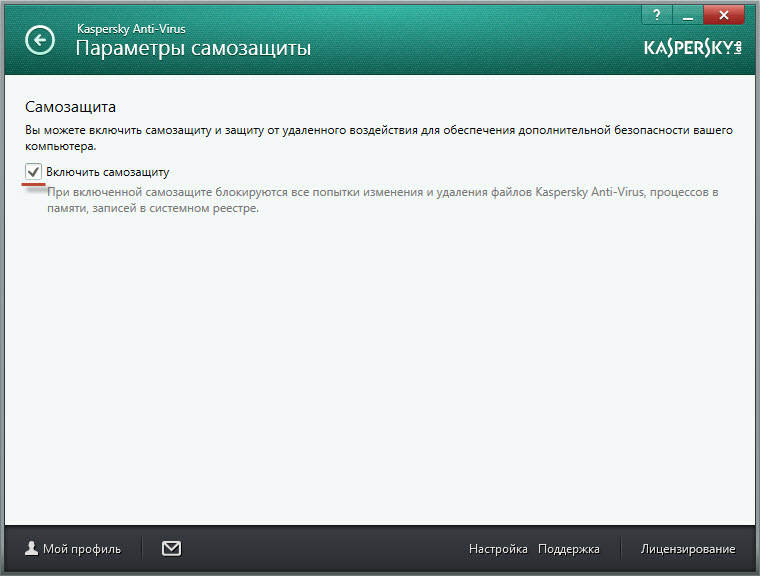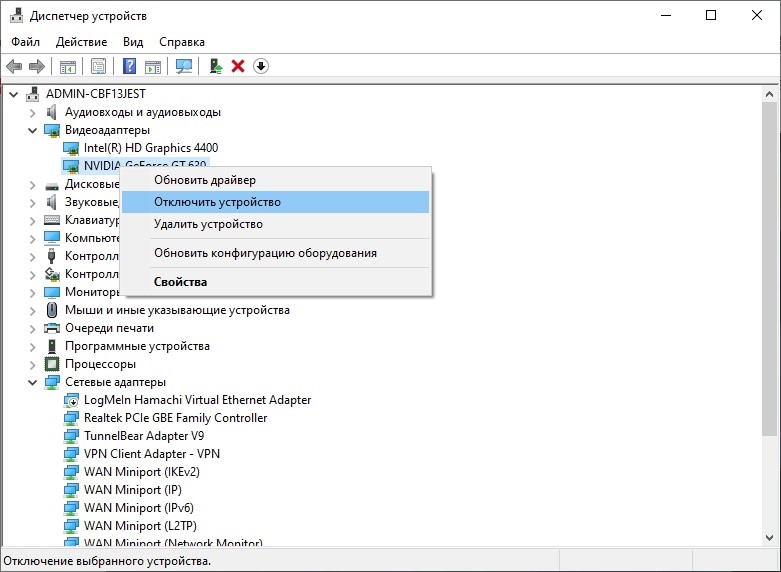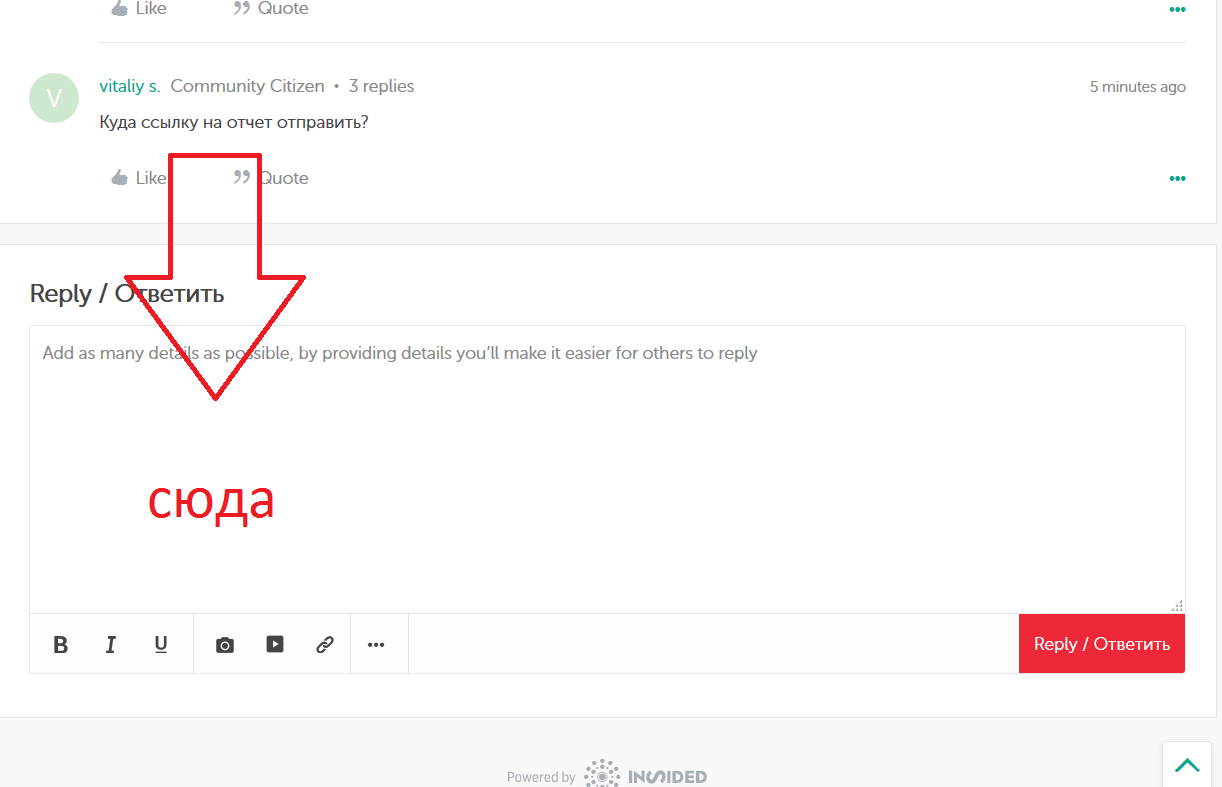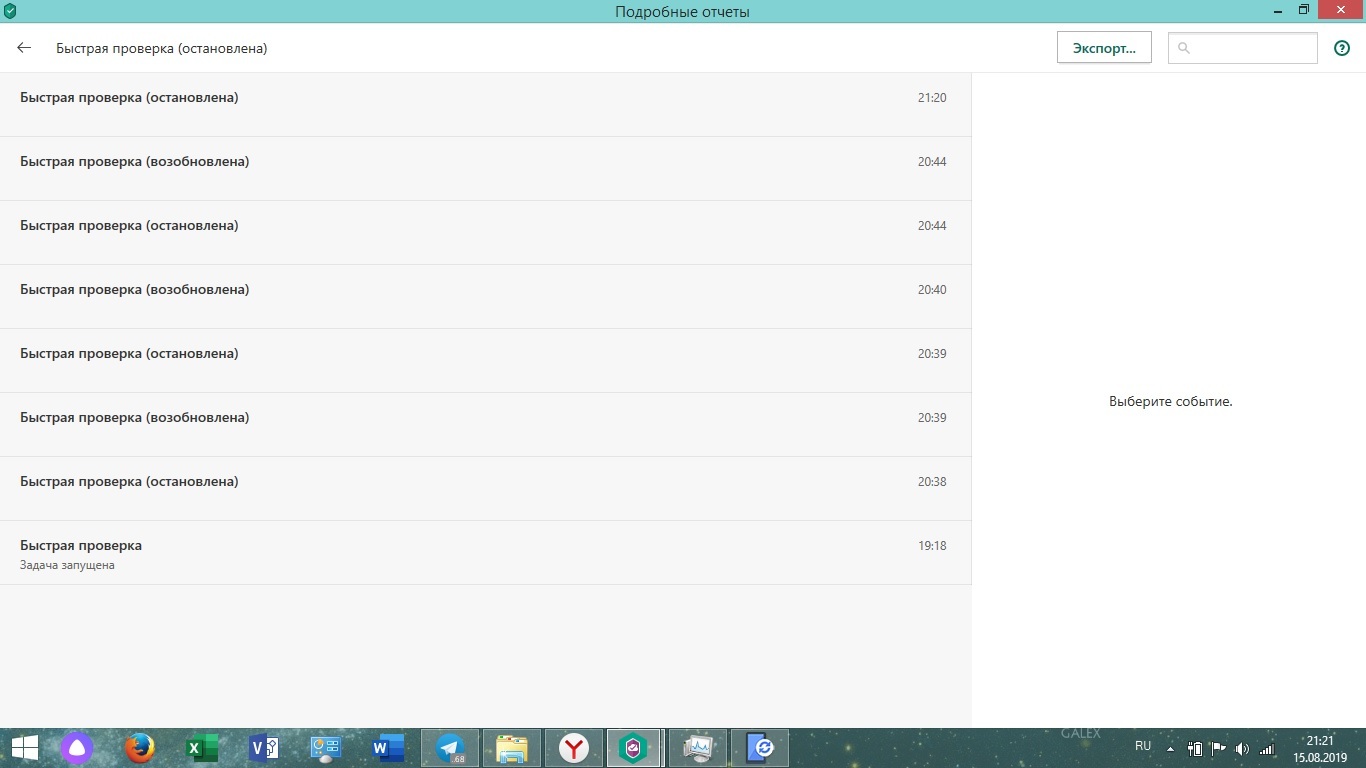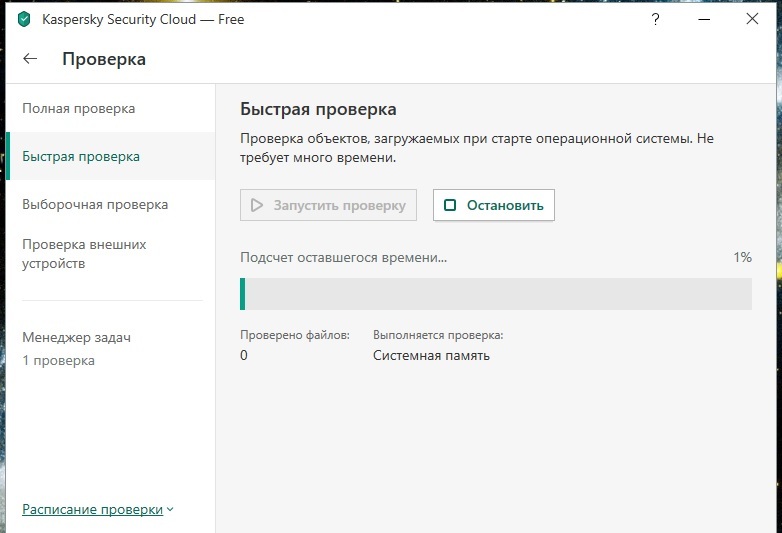Содержание
- Ошибка в графическом драйвере произошла в Касперском
- Как я могу исправить ошибку в графическом драйвере?
- 1. Переименуйте файл nvd3d9wrap.dll
- 2. Исправьте ошибочную запись реестра
- 3. Отключите одну из двух видеокарт от вашего ПК
- 4. Удалите текущее приложение Kaspersky и вернитесь к версии 2019
- Исправление проблемы с запуском Антивируса Касперского в Windows 7
- Способ 1: Проверка наличия других антивирусов
- Способ 2: Сканирование ОС на наличие вирусов
- Способ 3: Установка актуальной версии Антивируса Касперского
- Способ 4: Обновление драйверов графического адаптера
- Способ 5: Переустановка антивируса
- При предыдущем запуске программы произошел сбой касперский
- Что за ошибка?
- Исправляем ошибку Error in graphics drivers occurred
- Описание проблемы
- Решение проблемы
- Другие статьи:
- Комментарии:
Ошибка в графическом драйвере произошла в Касперском
Вы также сталкиваетесь с Произошла ошибка в графических драйверах сообщение в Антивирус Касперского? Те же самые строки продолжают возвращаться и в первую очередь препятствуют запуску вашего антивируса.
Также есть пользователи Kaspersky, которые сообщают о той же ошибке, что и каждый раз, когда они меняют фон рабочего стола или при попытке новой установки программного приложения.
Так или иначе, ниже мы перечислим наиболее полезные решения, которые вы можете применить в этих случаях. Поэтому примите немедленные меры для скорейшего устранения ошибки графического драйвера.
Как я могу исправить ошибку в графическом драйвере?
Это быстрое решение для всех пользователей, независимо от 32-бит или 64-разрядная версия системы, на которой установлен ваш компьютер. Вам просто нужно войти в C: Программные файлы (x86) NVIDIA Corporationcoprocmanager.
После нахождения файла nvd3d9wrap.dllПросто переименуйте его во что-то другое. В большинстве случаев антивирус открывается без ошибок, и на этот раз сброс не требуется. Опубликовать это, если вы играете видеоигры для загрузки которого требуется nvd3d9wrap.dll, отключите самозащиту Касперского
Файл nvd3d9wrap.dll внедряется во все несистематические процессы, включая avpui.exe, и вы рискуете вернуться к той же ошибке в скором времени.
2. Исправьте ошибочную запись реестра
- В поле поиска на панели задач введите regedit.
- Затем выберите лучший результат для Редактор реестра.
- Вы также можете щелкнуть правой кнопкой мыши Кнопка Пуск, наведите на Run, и введите regedit в Открытая коробка.
- Перейдите в HKEY_LOCAL_MACHINESOFTWAREWow6432NodeMicrosoftWindows NTCurrentVersionWindows.
- Двойной щелчок на ключе AppInit_DLLs.
- Проверьте значение и убедитесь, что строка выглядит следующим образом:
C:WindowsSysWOW64nvinit.dll, C:windowsSysWOW64nvinit.dll - Если есть запятая между . nvinit.dll и C:Windows. замените его пробелом и сохраните значение.
- Вот как должен выглядеть код:
C:WindowsSysWOW64nvinit.dll C:windowsSysWOW64nvinit.dll
Когда ваш компьютер оснащен графическим процессором от NvidiaПодозреваю, что виновником ошибочной записи реестра. Обратите внимание, что неосторожные изменения в реестре могут сделать ваш компьютер нестабильным.
3. Отключите одну из двух видеокарт от вашего ПК
При получении этой ошибки графического драйвера ваш компьютер оснащен двумя Графические карты, Чтобы решить эту проблему сразу же, вам нужно отказаться от использования одной из двух видеокарт на вашем компьютере.
Для этого войдите в Windows Диспетчер устройств > Графические карты, Щелкните правой кнопкой мыши видеокарту, которую вы хотите отключить — Intel один или Карта Nvidia, Наконец, нажмите на Отключите.
4. Удалите текущее приложение Kaspersky и вернитесь к версии 2019
- Закройте все запущенные приложения.
- Выберите Кнопка Пуск.
- Тип Панель управления.
- Выберите Панель управления из списка.
- Далее, выберите Программы и компоненты.
- Выберите Приложение Касперского в списке.
- Затем нажмите Удалить / Изменить.
- Нажмите Далее.
- Если приложение защищено паролем, вам необходимо ввести пароль перед нажатием Далее.
- Не стесняйтесь устанавливать флажки рядом с данными, которые вы хотите сохранить. Отметьте флажок рядом с Информация о лицензии Рекомендовано.
- Нажмите Далее.
- Нажмите Удалить.
- Наконец, нажмите Да перезагрузить компьютер.
После перезагрузки приложение полностью исчезнет с вашего компьютера. Дождитесь, пока это произойдет, прежде чем устанавливать Антивирус Касперского 19.
Поскольку это известная ошибка, исключительная для последней версии инструмента Касперского 2020, это решение не нуждается в дополнительных пояснениях.
В версии программы 2019 аналогичная ошибка не отображается, поэтому рассмотрите возможность возврата к версии 2019, которая прекрасно работает. Выполните описанные выше шаги, чтобы удалить Kaspersky из Windows 10.
Пользователи также сообщили, что обновляют драйвер NVIDIA или ищут дополнительную информацию в Window Event Manager.
Мы можем только надеяться, что наши решения помогли вам решить проблему с графическим драйвером. Как всегда, для получения дополнительных вопросов, обратитесь к разделу комментариев ниже.
Источник
Исправление проблемы с запуском Антивируса Касперского в Windows 7
Способ 1: Проверка наличия других антивирусов
Если вы собираетесь запустить Антивирус Касперского в Windows 7, но при этом на компьютере уже есть какая-либо сторонняя защита, скорее всего, во время первого включения появится уведомление об ошибке с просьбой избавиться от имеющегося приложения. Для исправления этой ситуации советуем прочитать материал по ссылке ниже, где вы найдете всю информацию о том, как удалить антивирус на компьютере.
Подробнее: Удаление антивируса с компьютера 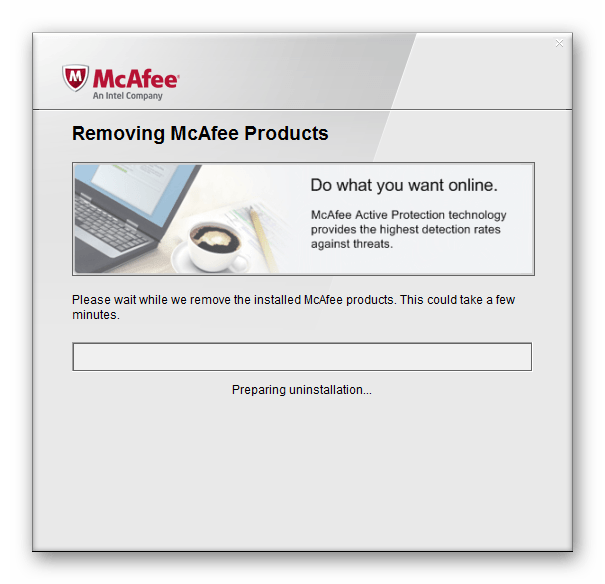
Отметим, что даже если удаление антивируса уже произошло, на компьютере могут храниться остаточные файлы, мешающие функционированию другой защиты, а иногда программа попросту не удаляется стандартным методом. Тогда на помощь приходят специальные решения от сторонних разработчиков. Используйте следующие материалы для знакомства и подбора подходящего софта.
Способ 2: Сканирование ОС на наличие вирусов
Как бы это парадоксально ни звучало, но часто проблема с запуском антивируса вызвана наличием на компьютере угроз, которые блокируют этот процесс. Подобные вирусы специально модернизируются разработчиками так, чтобы их было проблематично не только обнаружить, но и удалить. В этом случае на помощь приходят средства сканирования, работающие без предварительной установки на ПК. Запустите одно из них, проверьте ОС и узнайте, есть ли в ней подобные угрозы. Если они будут обнаружены, произойдет их моментальное удаление и больше запуску Антивируса Касперского ничего не помешает.
Способ 3: Установка актуальной версии Антивируса Касперского
Единственная рекомендация, присутствующая на официальном сайте антивируса, – обновление до последней версии. Это вариант не самый эффективный, но попробовать его стоит: обновление автоматически заменяет старые файлы и устраняет ошибки с запуском софта, если что-то мешало сделать это ранее. Обновить Антивирус Касперского можно разными методами, начиная от ручной загрузки инсталлятора и заканчивая использованием фирменного ПО.
Способ 4: Обновление драйверов графического адаптера
Если при запуске антивируса на экране появляется уведомление «Error in graphics drivers occurred», значит, возникает ошибка при взаимодействии с графическими драйверами, установленными в операционной системе. В большинстве случаев это связано с отсутствием последних обновлений для видеокарты, но встречается и при повреждении файлов. Для каждого из этих вариантов актуальна установка последней версии драйвера, что выполняется по-разному.
Подробнее: Обновляем драйверы видеокарты NVIDIA / AMD Radeon
Способ 5: Переустановка антивируса
Завершающий совет – переустановка Антивируса Касперского. Прибегать к нему стоит в тех ситуациях, когда ничего из перечисленного выше так и не помогло исправить проблему с запуском. Сначала ознакомьтесь с материалом по теме полной деинсталляции ПО, чтобы на компьютере не сохранились временные файлы.
Затем можно приступить к повторной инсталляции софта. Если вы переживаете, что во время этого процесса что-то пойдет не так, делайте все точно по инструкции, которую можно найти, перейдя по следующей ссылке.
Учитывайте, что все рассмотренные рекомендации применимы для лицензионной версии Kaspersky Anti-Virus. При использовании пиратских сборок мы советуем перейти на лицензию или обратить внимание на доступные бесплатные аналоги.
Источник
При предыдущем запуске программы произошел сбой касперский
Антивирус Касперского — это популярнейшая программа, защищающая ПК и мобильные гаджеты от вредоносного ПО. Несмотря на всю статусность компании и многомиллионную базу клиентов, даже такой мощный антивирусник может выдавать ошибки и работать некорректно. В частности, пользователи начали активно жаловаться на ошибки антивируса, которые проявляются в связи с работой видеокарты. Сегодня вы узнаете, что нужно делать, когда Касперский выдает ошибку «Error in graphics drivers occurred».
Ошибка Error in graphics drivers occurred в Касперском
Что за ошибка?
Четкого определения, что представляет собой вышеуказанная ошибка, не могут дать даже в службе поддержки антивирусника. Однако по тексту ошибки несложно догадаться, что проблема кроется в работе видеокарты. С такой проблемой, как правило, сталкиваются владельцы компьютеров с установленным графическим адаптером от Nvidia.
Согласно имеющейся информации, антивирус Касперского принимает драйвера видеокарты за вирус, поэтому блокирует их работу. Если при этом не будет работать сам Касперский, то, можно считать, что вам еще повезло. У некоторых пользователей и вовсе после подобных ошибок начинаются проблемы с работой системы и запуском игр в частности.
Исправляем ошибку Error in graphics drivers occurred
Указанную ошибку решить достаточно просто, но для этого нужно владеть определенной информацией. Если обратиться в техническую поддержку Касперского, вам предложат два варианта:
- Дождаться исправления ошибок в патче «С». Сотрудники компании указывают, что проблема уже решена, нужно только установить определенный патч. Однако патч доходит ко всем пользователям за разный период времени, поэтому вам, скорее всего, придется немного подождать. После того, как к вам поступит патч С, его нужно установить путем включения обновлений. После завершения загрузки ПК нужно перезагрузить;
- Собрать по определенному принципу отчет и направить его в онлайн-форме в службу поддержки компании. Если отчет был составлен корректно, вам будут высланы инструкции для дальнейшего устранения проблемы.
Однако на практике пользователи предлагают исправить ошибку двумя другими способами, пока до юзера не дошли необходимые С-обновления:
- Выключить самозащиту Касперского. Делать это нужно в безопасном режиме. Когда патч С придет и будет установлен, вернуться к исходным установкам можно, если выбрать в соответствующем разделе кнопку с возвращением настроек в режим «По умолчанию»;
Отключите на время самозащиту Касперского
Обратите внимание! Отключение видеокарты приведет к потере мощности ПК и к ряду других временных последствий. Если же вы не используете свой компьютер по максимуму, то отключите видеоадаптер, а после установки патча включите его снова. Как отключить видеокарту:
- Заходим в BIOS и переходим в Video Options. Находим пункт PCI Video, меняем его и и выбираем «Disable». Сохраняем изменения путем нажатия кнопки F10, а после перезагружаем систему;
- Более простой способ заключается в отключении видеокарты через «Диспетчер устройств». Открываем на компьютере «Диспетчер устройств», находим в списке видеоадаптер NVIDIA, клацаем правой кнопкой мыши и выбираем отключение.
Отключение видеокарты через Диспетчер устройств
После перезагрузки компьютера ошибка Error in graphics drivers occurred больше не будет появляться. После установки обновления вернуть предыдущие настройки можно таким же путем, как указано выше, или же выбрав в разделе настроек видеокарты в BIOSe клавишу «Use Default».
2 дня назад при включении компьютера антивирус стал выдавать сообщение: При предыдущем запуске программы произошёл сбой .Информация о состоянии
программы на момент сбоя готова к отправке. И так при каждом включении. Нажимаю отправить, загружает данные до 75% и сбрасывает.
Подскажите что делать с этим сообщением ?
ОС. Windows 7 Максимальная
Антивирус: Kaspersky Internet Security 2013
Описание проблемы
Как-то используя Антивирус Касперского, а конкретно Kaspersky Endpoint Security 10, завершил работу компьютера не совсем корректным образом, после чего каждый раз при входе в Windows стало появляться окно Касперского со следующим сообщением:
При предыдущем запуске программы произошел сбой.
Информация о состоянии программы на момент сбоя готова к отправке.
Отправка этой информации в «Лабораторию Касперского» поможет в устранении подобных ошибок в будущих версиях программы.
Чтобы посмотреть информацию об отправляемых данных, нажмите здесь.
Решение проблемы
Если не смотря на все попытки отправить или не отправить информацию, данное окошко продолжает появляться, то нужно проделать следующее:
- Открываем Проводник и в адресной строке вводим C:ProgramDataKaspersky Lab .
- Оказавшись в нужной директории смотрим какие файлы находятся в ней, в частности таких как dmpinfo и enc1. Если такие есть, то удаляем.
- Перезагружаем компьютер, и проверяем, исчезло ли данное сообщение.
Другие статьи:
Комментарии:
Найдите log файл C:ProgramDataKaspersky LabKAV.dumpwriter.log
Откройте его и посмотрите загрузка какого файла установленной программы вызывает ошибку.
Или удалите (деинсталлируйте) программу или переустановите, если она вам нужна.
Удалите этот лог файл и дампы.
Перезагрузите и посмотрите.
Должно сработать.
Удаление дампа или файла отчёта не решает проблему.
К сожалению, данной версией антивируса я не пользовался, и опыта исправления этой проблемы под ним у меня нет. Могу предложить написать в тех. поддержку разработчиков, они вроде не отказывают в обслуживании своих клиентов.
У меня стоит KIS 2016 и данных файлов в его директории нет, что тогда?
Источник
- Author
-
- Share
Касперский Free — установилась без ошибок, при запуске выдает ошибку: «error in graphics drivers occurred», и не запускается. Стоит Win 10,чистая, с последними обновлениями, видеокарты две, intel hd 3ooo и geforce GT540, драйвера установлены с сайтов производителей.
//Mod Note: moved to proper section.
Link to comment
Share on other sites
-
Replies
82 -
Created
3 yr -
Last Reply
2 yr
Top Posters In This Topic
-
15
-
11
-
9
-
7
-
- Share
Соберите отчет https://support.kaspersky.ru/common/diagnostics/3632
полученный архив с файлами отчета выложите на любой файлообменник , ссылку на который укажите в ответном сообщении
Link to comment
Share on other sites
-
- Share
Приветствую, wse-w,
Ошибка известна сотрудникам Лаборатории Касперского и исправлена в патче С.
Есть несколько временных решений:
- Отключить видеокарту NVIDIA.
- Отключить самозащиту антивируса в безопасном режиме.
После установки патча С, все настройки можно вернуть по умолчанию.
Обратите внимание, что новые патчи доставляются для всех пользователей постепенно – в течение нескольких дней. Для установки патча запустите обновление. После завершения перезагрузите компьютер. Если патч не пришел, дождитесь, когда он будет доступен для вас.
Link to comment
Share on other sites
-
- Share
Куда отправить ссылку с отчетом?
Link to comment
Share on other sites
-
- Share
Скопируйте ссылку из адресной строки браузера и вставьте её в ваше сообщение.
А патч С вам ещё не пришёл?
Link to comment
Share on other sites
-
- Share
Я не создатель темы. У меня просто такая же проблема. Я еще отчет только делаю. Уже 30 минут отчет создается. Так и должно быть?
Link to comment
Share on other sites
-
- Share
Куда ссылку на отчет отправить?
Link to comment
Share on other sites
-
- Share
Link to comment
Share on other sites
-
- Share
vitaliy s. понимаю, что вы не создатель топика, но вы тему внимательно читали?
Пробовали воспользоваться выше указанными решениями или же сразу приступили к сбору отчета? Да, в этом случае отчет GetSystemInfo6 собирается намного дольше и это нормально.
Link to comment
Share on other sites
-
- Share
https://dropmefiles.com/ijHn9
Link to comment
Share on other sites
-
- Share
У меня патча С нет. Так бы воспользовался.
Link to comment
Share on other sites
-
- Share
Когда смогу получить патч С ?
Link to comment
Share on other sites
-
- Share
Link to comment
Share on other sites
-
- Share
Я что то не пойму! Отключаю видеокарту NVIDIA GeForce 640M , вроде нормально обновляет, потом опять включаю видеокарту. Перезагружаю опять вылазит error in graphics drivers occurred.
Почему Ваш патч С не работает? Что при каждом обновлении нужно отключать видеокарту? сылка на отчет https://www.getsysteminfo.com/report/b666fad33d14d42fb54ac5cf0a014380
Link to comment
Share on other sites
-
- Share
Link to comment
Share on other sites
-
- Share
Otchet, error in graphics drivers occurred kaspersky
Link to comment
Share on other sites
-
- Share
adalexm по отчету патч С не установлен, попробуйте выполнить обновление и перезагрузить компьютер.
Link to comment
Share on other sites
-
- Share
Vycheslav может быть потому что патч С у вас еще не установлен? 
Link to comment
Share on other sites
-
- Share
Link to comment
Share on other sites
-
- Share
ufologic отключите временно адаптер NVIDIA GEFORCE GT 740M, создайте запрос в ТП
Link to comment
Share on other sites
-
- Share
ufologic отключите временно адаптер NVIDIA GEFORCE GT 740M, создайте запрос в ТП
Адаптер NVIDIA GEFORCE GT 740M отключил, после чего Kaspersky Security Cloud Free запустился, но при попытке запустить проверку (и быструю и полную) программа на много времени (часы) остается на этапе проверки системной памяти и дальше ничего не происходит.
При этом, полный отчет о проверке (после ее принудительной остановки) показывает, что программа периодически останавливала и пыталась снова возобновить проверку.
Тоже самое было и с Kaspersky Security Total Free, когда она до этого пару раз все же запускалась и при включенном видео-адаптере.
Подскажите, в чем может быть проблема?
Автоматический отчет о предыдущих сбоях программой был сформирован и отправлен.
Link to comment
Share on other sites
-
- Share
Link to comment
Share on other sites
-
- Share
Скачал драйвера с сайта nvidia, после перезагрузки антивирус запустился (kis 20.0.14.1085)
Link to comment
Share on other sites
- 2 weeks later…
-
- Share
У меня такая же проблема, касперский не грузится, какие-то не понятные сообщения, и при этом тут представляется, что проблема у меня, а не у касперского. И я должен что-то там отключать, что-то там скачивать… Это нормально? По моему, нет. Мне проще воспользоваться другим антивирусом, где все работает без проблем. Так что пока пока ))
Link to comment
Share on other sites
- 2 weeks later…
-
- Share
Здравствуйте. Такая же проблема. Высылаю отчёт
Link to comment
Share on other sites
Are you also facing the Error in graphics drivers occurred message in the Kaspersky antivirus? The same lines keep coming back and are preventing your antivirus from launching in the first place.
There are also Kaspersky users reporting the same error as appearing every time they change the desktop background or when attempting a fresh install of the software application.
One way or another, below we’ll list the most useful solutions you can apply in these cases. Therefore, take immediate measures to remove the graphics driver error at the earliest.
How can I fix Error in graphics driver occurred?
1. Rename the nvd3d9wrap.dll file
This is a quick solution for all users, regardless of the 32-bit or 64-bit system version your PC is on. You just need to enter into C:Program files (x86)NVIDIA Corporationcoprocmanager.
After finding the file nvd3d9wrap.dll, just rename it to something different. In most cases, the antivirus will open error-free and no reset is requited this time. Post this, if you play video games which need nvd3d9wrap.dll to load, disable Kaspersky self-defense.
The nvd3d9wrap.dll file injects itself to all Nonsystematic processes, including avpui.exe and you risk coming back to the same error in a short while.
2. Correct faulty registry entry
- In the search box on the taskbar, type regedit.
- Then, select the top result for Registry Editor.
- You may also right-click the Start button, select Run, and enter regedit in the Open: box.
- Navigate to HKEY_LOCAL_MACHINESOFTWAREWow6432NodeMicrosoftWindows NTCurrentVersionWindows.
- Double-click on the key AppInit_DLLs.
- Check the value and make sure the string looks like this:
C:WindowsSysWOW64nvinit.dll,C:windowsSysWOW64nvinit.dll - If there’s a comma between …nvinit.dll and C:Windows…, replace it with space and save the value.
- That’s how the code should look now:
C:WindowsSysWOW64nvinit.dll C:windowsSysWOW64nvinit.dll
When your PC is equipped with a graphics processor from Nvidia, suspect a faulty registry entry as the culprit. Note that careless changes to the registry can make your computer unstable.
3. Disable one of the two graphics cards from your PC
When getting this graphics driver error, chances are your computer is equipped with two graphics cards. To solve it right away, you need to give up on using one of the two graphics cards on your PC.
To do this, enter into Windows Device Manager > Graphics Cards. Right-click on the video card you wish to deactivate – the Intel one or the Nvidia card. Finally, click on Deactivate.
4. Remove current Kaspersky application and return to the 2019 version
- Close all running applications.
- Select the Start button.
- Type Control Panel.
- Select Control Panel from the list.
- Up next, select Programs and Features.
- Select your Kaspersky application on the list.
- Then, click Uninstall/Change.
- Click Next.
- If the application is password-protected, you need to enter the password before clicking Next.
- Don’t hesitate to select the checkboxes beside the data you want to save. Ticking the box next to License information is recommended.
- Click Next.
- Click Remove.
- Finally, click Yes to reboot the computer.
After the reboot, the application will be completely gone from your computer. Wait until this happens before installing Kaspersky Antivirus 19.
Since this is a known bug exclusive to the latest 2020 version of the Kaspersky tool, this solution needs no further explanations.
No similar error is displayed in the 2019 version of the program, so consider returning to the 2019 version which works perfectly fine. Apply the above steps to uninstall Kaspersky from Windows 10.
Users have also reported doing an update of their NVIDIA driver or looking for extra details in the Window Event Manager.
We can only hope that our solutions helped you fix this graphics driver problem. As always, for more questions, reach for the comments section below.